Закрыть
Магазин GOLD
Новости

Перед тем, как вы приступите к каким-то действиям по созданию ярлыка на «Рабочем столе», давайте сразу отметим для себя, что создать ярлык «Мой компьютер» в Windows 10 не возможно! Проблематичности создания данного ярлыка с нуля заключается в том, что в десятке нет подобного рода функции, а все из-за того, что разработчики этой операционной системы, переработали ее некоторые составляющие части и теперь, можно создать ярлык «Этот компьютер», которые будет иметь аналогичные рабочие возможности, которые были присущи ярлыку «Мой компьютер».
Кроме того, отдельным абзацем хочется отметить и тот момент, что лог действий при создания ярлыка «Этот компьютер», по сравнению с тем, что вы могли делать в более ранних версиях ОС Windows, немного изменился и теперь, основные настройки выглядят иначе.
Как создать ярлык «Мой компьютер» в Windows 10?
Основной лог действий для создания ярлыка, должен начинаться с «Рабочего стола», где вы должны при помощи клика правой кнопки мыши в пустую область «Рабочего стола» открыть контекстное меню, где уже используя левую кнопку мыши, необходимо будет кликнуть по пункту «Персонализация».

Новое окно «Параметры» будет иметь огромное количество настроек, но вас должны интересовать только две из них, а именно «Темы», после которых, вы должны перейти в «Параметры значков рабочего стола», как только вы это сделает, перед вами откроется новое окно.
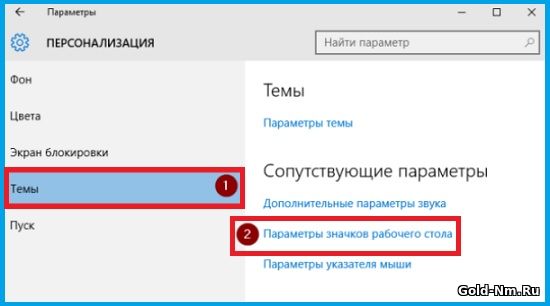
В окне «Параметры значков рабочего стола», вас должна интересовать верхняя часть окна, которая имеет название «Значки рабочего стола». Именно тут, вы должны будите поставить галочку напротив слова «Компьютер», после чего, сохранить внесенные изменения в систему при помощи нажатия кнопки «Применить».
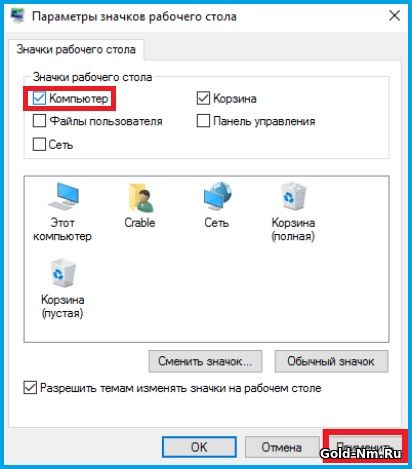
После того, как вы выполните всю вышеописанную процедуру, вы заметите, что вам удалось создать ярлык Мой компьютер в Windows 10, который располагается на «Рабочем столе».
Теперь, для того, чтоб переименовать данный ярлык в «Мой компьютер» (если это вам необходимо), нужно кликнуть по названию ярлыка 2 раза, но с небольшой задержкой между кликами. Если вы все сделаете правильно, то у вас появится возможность внести корректировки в название ярлыка.
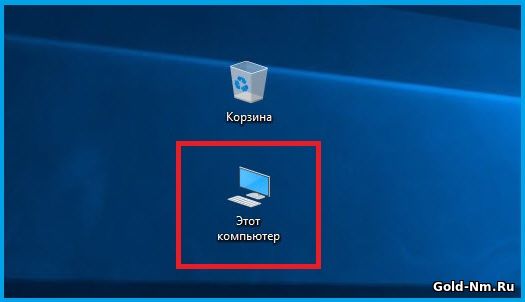
Вот так, довольно просто и относительно быстро, можно настроить операционную систему Windows 10 под себя и создать столь желанный для многих из пользователей ПК ярлык.